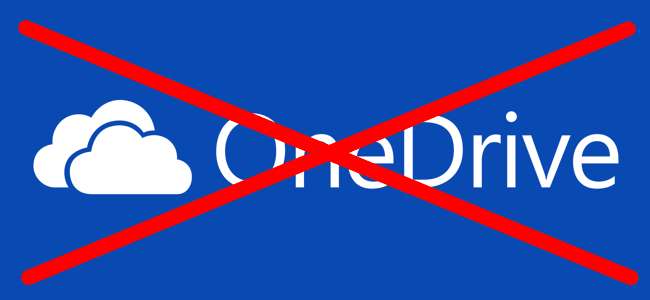
Windows 10 bevat OneDrive , maar als u het liever niet ziet, zijn er verschillende manieren om OneDrive uit te schakelen en te verwijderen uit Verkenner op Windows 10.
Thuisgebruikers: verwijder OneDrive normaal
VERWANT: Wat is er nieuw in de Creators Update van Windows 10
Starting in Creators Update van Windows 10 , kunt u nu eenvoudig OneDrive verwijderen, net als elk ander desktopprogramma. Alleen Windows 10 Home-gebruikers zouden dit moeten doen. Als je Windows 10 Professional, Enterprise of Education gebruikt, sla deze stap dan over en gebruik in plaats daarvan de onderstaande Group Policy Editor-methode.
Ga naar Configuratiescherm> Programma's> Een programma verwijderen of Instellingen> Apps> Apps en functies. U ziet een "Microsoft OneDrive" -programma verschijnen in de lijst met geïnstalleerde software. Klik erop en klik op de knop "Verwijderen".
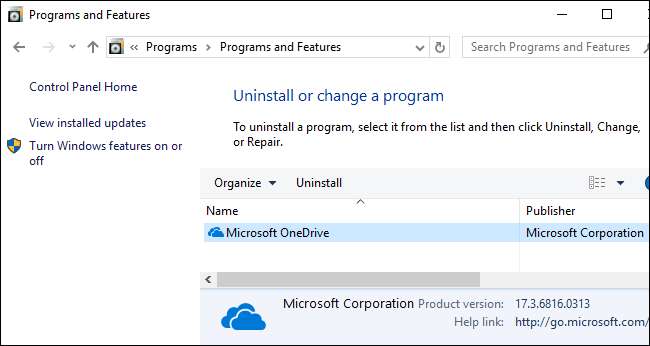
Windows verwijdert OneDrive onmiddellijk en het OneDrive-pictogram verdwijnt uit het systeemvak.
(Als u OneDrive in de toekomst ooit opnieuw wilt installeren, moet u het OneDrive-installatieprogramma uitvoeren begraven in de Windows-systeemmap. Ga gewoon naar de map C: \ Windows \ SysWOW64 \ op een 64-bits versie van Windows 10 of de map C: \ Windows \ System32 op een 32-bits versie van Windows 10. Dubbelklik hier op het bestand "OneDriveSetup.exe" en Windows zal OneDrive opnieuw installeren.)
Er is één probleem met het op deze manier verwijderen van OneDrive: de lege OneDrive-map wordt nog steeds weergegeven in de zijbalk van Verkenner. Als je dat goed vindt, kun je nu stoppen. OneDrive is verwijderd en doet niets meer. Als de lege OneDrive-map u echter stoort, moet u de onderstaande trucs gebruiken.
Thuisgebruikers: verwijder de OneDrive-map uit Verkenner door het register te bewerken
VERWANT: Dit is wat er anders is aan Windows 10 voor Windows 7-gebruikers
Als u Windows 10 Home heeft, moet u het Windows-register bewerken om de OneDrive-map uit de linkerzijbalk van de Verkenner te verwijderen. U kunt het ook op deze manier doen op Windows Pro of Enterprise, maar de Group Policy Editor-methode is een betere oplossing om OneDrive netjes uit te schakelen.
VERWANT: Leren omgaan met de Register-editor als een professional
Standaardwaarschuwing: Register-editor is een krachtig hulpmiddel en misbruik ervan kan uw systeem onstabiel of zelfs onbruikbaar maken. Dit is een vrij eenvoudige hack en zolang je je aan de instructies houdt, zou je geen problemen moeten hebben. Dat gezegd hebbende, als je er nog nooit mee hebt gewerkt, overweeg dan om erover te lezen hoe u de Register-editor gebruikt voordat je begint. En zeker maak een back-up van het register (en jouw computer !) voordat u wijzigingen aanbrengt.
Om te beginnen, opent u de Register-editor door op Start te drukken en "regedit" te typen. Druk op Enter om de Register-editor te openen en geef toestemming om wijzigingen aan te brengen op uw pc.
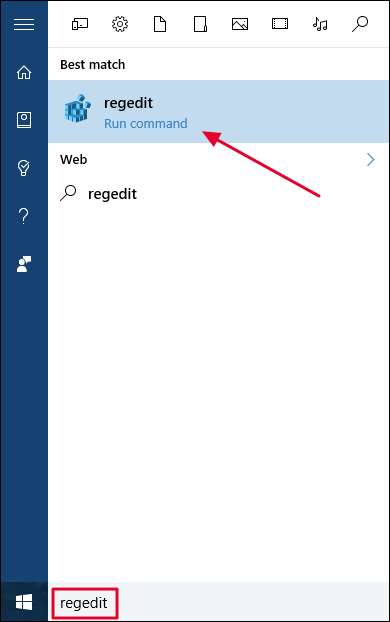
Gebruik in de Register-editor de linkerzijbalk om naar de volgende sleutel te navigeren. In de Creators Update kun je dit adres ook gewoon kopiëren en in de adresbalk van de Register-editor plakken.
HKEY_CLASSES_ROOT \ CLSID \ {018D5C66-4533-4307-9B53-224DE2ED1FE6}
Dubbelklik op het
System.IsPinnedToNameSpaceTree
optie in het rechterdeelvenster. Zet het op
0
en klik op "OK".
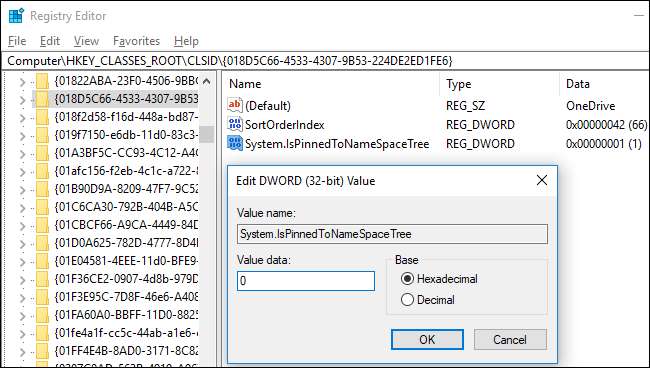
Als u een 64-bits versie van Windows 10 gebruikt, moet u ook naar de volgende sleutel in de linkerzijbalk navigeren.
HKEY_CLASSES_ROOT \ Wow6432Node \ CLSID \ {018D5C66-4533-4307-9B53-224DE2ED1FE6}
Dubbelklik op het
System.IsPinnedToNameSpaceTree
optie in het rechterdeelvenster. Zet het op
0
en klik op "OK".
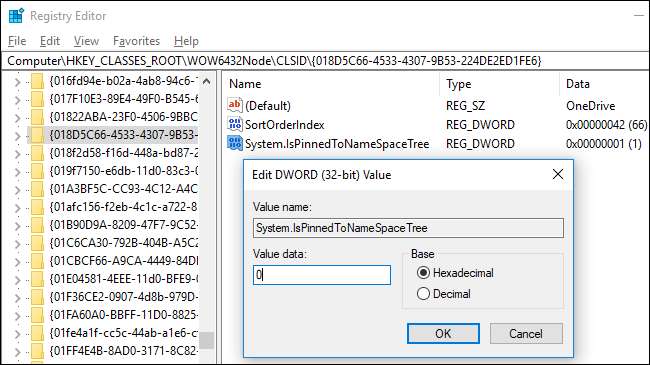
De OneDrive-map verdwijnt onmiddellijk uit de zijbalk van de Verkenner. Als dit niet het geval is, start u uw computer opnieuw op.
Download onze One-Click Registry Hack
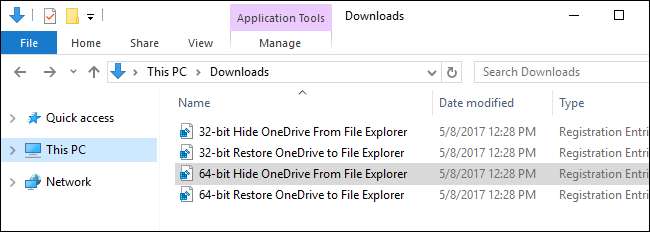
Als u zelf geen zin heeft om in het register te duiken, hebben we downloadbare register-hacks gemaakt die u kunt gebruiken. De ene hack verwijdert de OneDrive-map uit Verkenner, terwijl een andere hack deze herstelt. We hebben versies opgenomen voor zowel 32-bits als 64-bits versies van Windows 10. Dubbelklik op de versie die u wilt gebruiken, klik door de prompts en start uw computer opnieuw op.
Download Verwijder OneDrive uit File Explorer-hacks
Naar controleer of u een 32-bits of 64-bits versie van Windows 10 gebruikt , ga naar Instellingen> Systeem> Over. Kijk naar 'Systeemtype' en kijk of er staat dat je een '64-bits besturingssysteem' of '32-bits besturingssysteem' gebruikt.
VERWANT: Hoe u uw eigen Windows-registerhacks kunt maken
Deze hacks veranderen gewoon dezelfde instellingen die we hierboven hebben gewijzigd. Als u de hack 'Verberg OneDrive vanuit bestandsverkenner' uitvoert, wordt de waarde op 0 gezet, terwijl u met de hack 'Herstel van OneDrive naar bestandsverkenner' de waarde weer op 1 zet. En als u graag met het register speelt, is het de moeite waard om de tijd te nemen om te leren hoe u uw eigen registerhacks kunt maken .
Pro- en Enterprise-gebruikers: schakel OneDrive uit met de Editor voor lokaal groepsbeleid
VERWANT: Groepsbeleid-editor gebruiken om uw pc aan te passen
Als u gebruikmaakt van Windows 10 Professional , Enterprise of Education, is de eenvoudigste manier om OneDrive uit te schakelen en te verbergen, door de Editor voor lokaal groepsbeleid te gebruiken. Het is een behoorlijk krachtig hulpmiddel, dus als je het nog nooit eerder hebt gebruikt, is het de moeite waard om even de tijd te nemen leer wat het kan doen . Als u zich in een bedrijfsnetwerk bevindt, doe dan iedereen een plezier en neem eerst contact op met uw beheerder. Als uw werkcomputer deel uitmaakt van een domein, maakt deze waarschijnlijk ook deel uit van een domeingroepsbeleid dat sowieso het lokale groepsbeleid zal vervangen.
In Windows 10 Pro of Enterprise, klik op Start, typ
gpedit.msc
en druk op Enter.
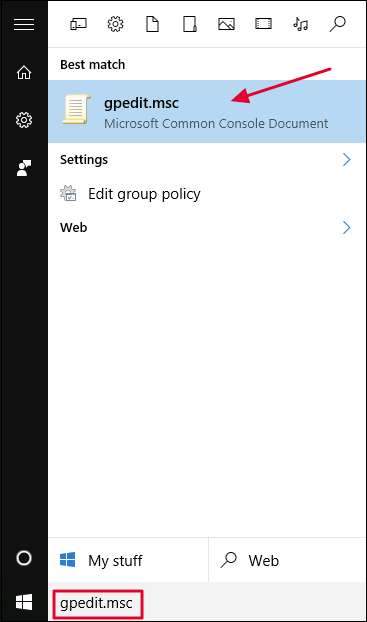
Ga in het linkerdeelvenster van de lokale groepsbeleid-editor naar Computerconfiguratie> Beheersjablonen> Windows-componenten> OneDrive. Dubbelklik op de beleidsinstelling "Het gebruik van OneDrive voor bestandsopslag voorkomen" in het rechterdeelvenster, stel deze in op "Ingeschakeld" en klik op "OK".
Hierdoor wordt de toegang tot OneDrive volledig uitgeschakeld. OneDrive wordt verborgen voor Verkenner en gebruikers mogen het niet starten. Je hebt helemaal geen toegang tot OneDrive, zelfs niet vanuit Windows Store-apps of de uploadfunctie voor filmrollen.
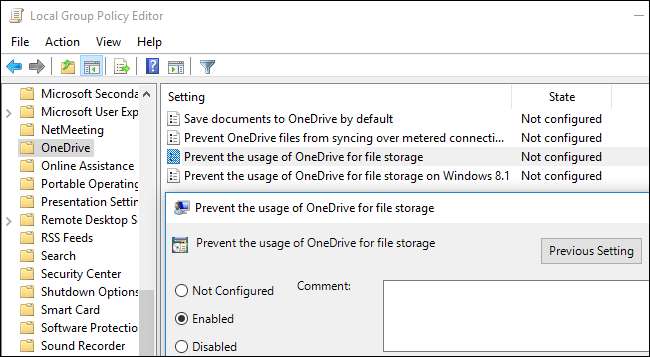
U mag OneDrive niet verwijderen via het Configuratiescherm of de app Instellingen als u deze methode gebruikt. Als u dat doet, blijft u een lege OneDrive-map zien in Verkenner. Als u een lege OneDrive-map in Verkenner ziet nadat u deze instelling voor groepsbeleid hebt gewijzigd, moet u OneDrive opnieuw installeren vanuit de Windows-systeemmap. Zodra u dit doet, verdwijnt de lege OneDrive-map uit Verkenner.
Om deze wijziging ongedaan te maken, gaat u terug naar hier en wijzigt u het beleid in 'Niet geconfigureerd' in plaats van 'Ingeschakeld'.
Er lijkt geen bijbehorende registerinstelling te zijn die u kunt wijzigen om hetzelfde effect te krijgen als de instelling voor groepsbeleid op Windows 10. De registerinstellingen "DisableFileSync" en "DisableFileSyncNGSC" die werkte op Windows 8.1 werkt niet meer op Windows 10.
Als er lokale kopieën van uw OneDrive-bestanden zijn gesynchroniseerd met uw pc, wilt u deze misschien verwijderen om ruimte vrij te maken. Navigeer naar de map C: \ Users \ NAME \ OneDrive, die de gedownloade OneDrive-bestanden van uw gebruiker bevat. Deze worden niet automatisch verwijderd wanneer u uw account ontkoppelt en de synchronisatie stopt. Als u ze verwijdert, worden ze niet verwijderd uit OneDrive als uw account is ontkoppeld van OneDrive. Ze worden alleen verwijderd van uw lokale apparaat.







